Comment installer le client Dropbox sur Debian 9 Stretch Linux

- 2544
- 612
- Jeanne Dupont
Objectif
L'objectif est d'installer le client Dropbox sur le Debian 9 Stretch Linux.
Exigences
Un accès privilégié à votre Linux de Debian 9 Stretch est requis.
Difficulté
FACILE
Conventions
- # - Exige que les commandes Linux soient exécutées avec des privilèges racine soit directement en tant qu'utilisateur racine, soit par l'utilisation de
Sudocommande - $ - Exige que les commandes Linux soient exécutées en tant qu'utilisateur non privilégié régulier
Instructions
Ajouter un référentiel non libre
Utilisez votre éditeur de texte préféré et modifiez / etc / apt / sources.liste en ajoutant sans Après le main-d'œuvre sur chaque ligne. Par exemple:
De: deb http: // ftp.au.Debian.Org / Debian / Stretch Main à: Deb http: // ftp.au.Debian.Org / Debian / Stretch Main Non-Free
Une fois prêt, courez:
# Mise à jour apt
Installez le client Dropbox
L'installation de Dropbox est aussi simple que l'exécution:
# apt installer nautilus-dropbox
Démarrer et terminer l'installation de Dropbox
Utilisation du menu Démarrer Localiser l'icône de Dropbox et démarrer l'application réelle:
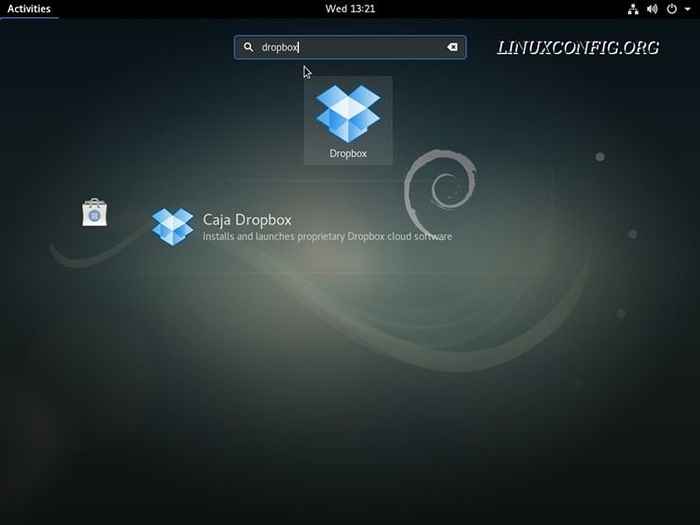
Cliquez sur D'ACCORD Pour terminer l'installation de Dropbox:
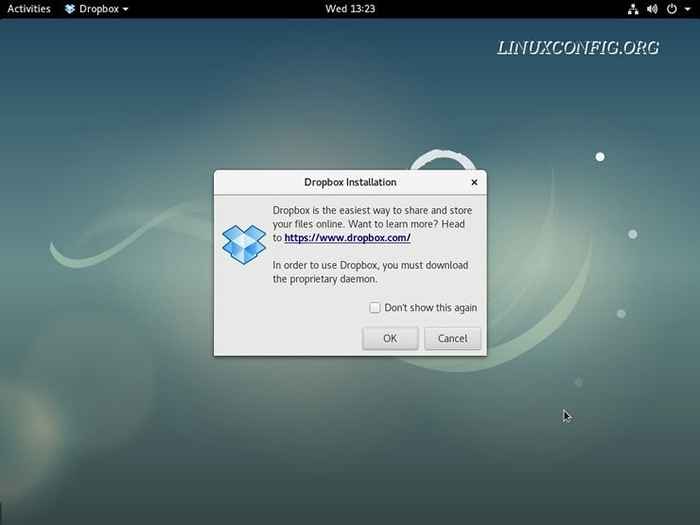
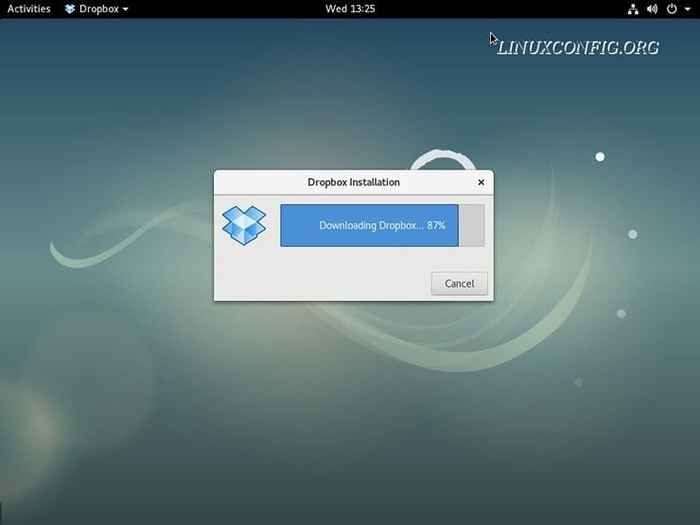
Connexion à Dropbox
Entrez vos informations d'identification Dropbox:
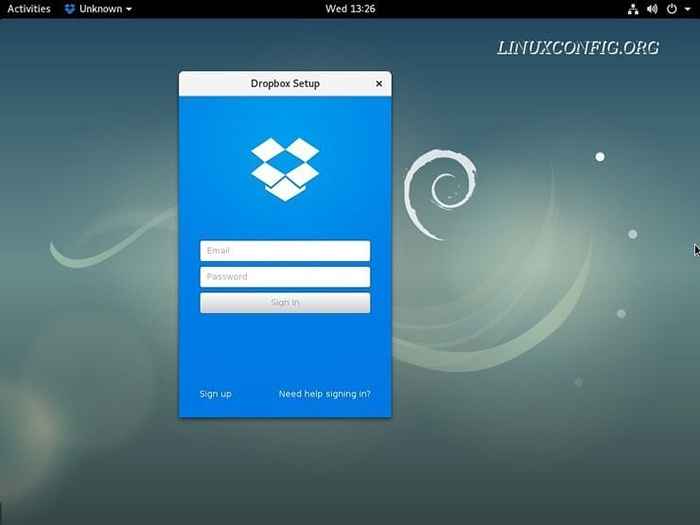
Ouvrez le dossier Dropbox intégré Nautilus:
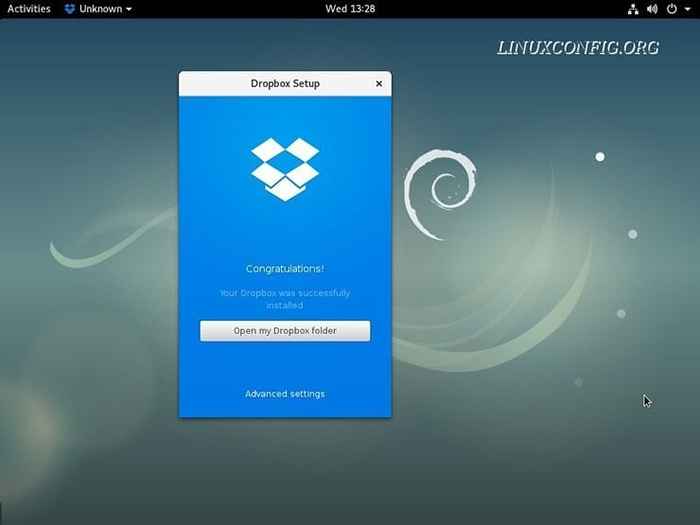
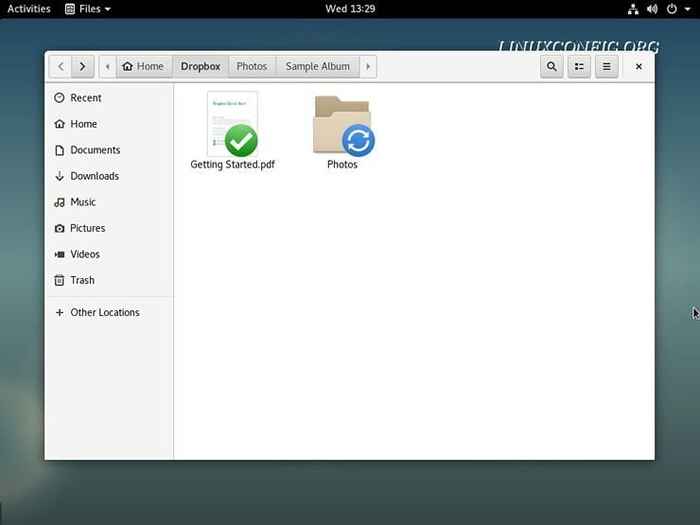
Tutoriels Linux connexes:
- Ubuntu 20.04 Installation de Dropbox et intégration de bureau
- Choses à installer sur Ubuntu 20.04
- Choses à faire après l'installation d'Ubuntu 20.04 Focal Fossa Linux
- Configuration du serveur FTP sur Linux
- Liste des clients FTP et installation sur Ubuntu 20.04 Linux…
- Liste des clients FTP et installation sur Ubuntu 22.04 Linux…
- Choses à installer sur Ubuntu 22.04
- Choses à faire après l'installation d'Ubuntu 22.04 Jammy Jellyfish…
- Téléchargement Linux
- Meilleure distribution Linux pour les développeurs
- « Comment utiliser une ligne de commande Générateur de mots de passe aléatoire PWGEN sur Linux
- Ampliez votre expérience multimédia sur Debian 9 Stretch Linux »

